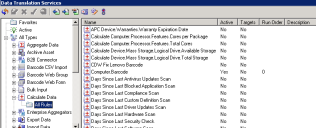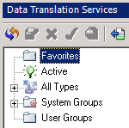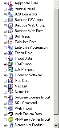Службы преобразования данных
Службы преобразования данных (DTS) представляют собой утилиту приложения Data Analytics для Ivanti Management Suite, которая выполняет сканирование устройств в вашей организации для сбора важных данных инвентаризации, таких как лицензирование программного обеспечения, гарантии и т.д. Как только данные после сканирования будут помещены в базу данных, вы сможете настраивать, объединять и организовать их в отчеты и практические руководства для принятия решений о приобретении оборудования и программного обеспечения.
Вся мощь служб DTS представлена в правилах, позволяющих выполнять сканирование данных устройств, которые очень важны для вашей ИТ-деятельности. Утилита DTS устанавливает различные правила по умолчанию, которые предназначены для выполнения большинства ИТ-операций, хотя вы также можете сконфигурировать собственные правила для выполнения специальных задач. Во время конфигурации и выполнения правила вы используете утилиту DTS, которая выполняет задачу, например, такую как получение данных о гарантии с веб-сайта поставщика или извлечение данных из служб Active Directory. После получения информации она размещается в базе данных, и вы можете использовать ее для создания настраиваемых отчетов.
В этой теме представлено следующее:
Вид служб преобразования данных
Вид служб преобразования данных
Когда вы открываете приложение DTS, в нижней части консоли Management Suite появляется специальная панель. На этой панели находятся три структуры, в которых представлены различные папки, большинство из которых используется для хранения различных типов правил.
Большинство из папок имеют контекстные меню (открываются нажатием правой кнопки мыши), которые можно использовать для выполнения различных задач, таких как конфигурация, редактирование или выполнение правил, для импорта/экспорта данных правил в виде файлов .XML и т.д. Вы также можете использовать инструментальную панель для многих этих задач.
На инструментальной панели можно выполнить следующие задачи:
- Обновить список (Refresh list): Обновляет вид дерева.
- Изменить свойства (Edit properties): Позволяет изменять свойства правила. Вы можете изменять только правила, которые были созданы лично вами. Правила, которые были созданы системой, можно только копировать, а затем изменять их копии.
- Удалить (Delete): Удаляет папку правила или группы и ее содержимое. Вы можете удалить только правила, которые создали сами, а не системные правила.
- Переключение активно/неактивно (Toggle active/inactive): Делает правило активным или неактивным. После активации правило автоматически выполняется, когда главный сервер получает файлы сканирования. Для этого вы также должны включить на инструментальной панели утилиты DTS функцию Включить обработку в реальном времени (Enable Real-time Processing).
- Расписание (Schedule): Создает расписание правила для немедленного выполнения или позднее для обработки базы данных инвентаризации. Значок "Расписание" (Schedule) отображается серым цветом до тех пор, пока вы не выделите правило в дереве утилиты DTS. После планирования выполнения правила создается сценарий в диалоге Запланированные задачи (Scheduled Tasks) приложения Management Suite. Сценарий обычно имеет имя - <имя_правила>_<ИД_правила>.ini. Если вы хотите изменить настройки расписания, перейдите в диалог Запланированные задачи (Scheduled Tasks) и измените их. Правила не должны быть активными, чтобы создать расписание их выполнения.
- Экспорт конфигураций (Export configurations): Выполняет экспорт конфигурации правила в файл .XML.
- Импорт конфигураций (Import configurations): Выполняет импорт конфигурации правила в файле .XML в базу данных инвентаризации.
- Порядок выполнения (Run order): Устанавливает порядок выполнения ваших активных правил. Правило вверху списка выполняется первым, а затем все остальные по порядку их перечисления. Используйте клавиши со стрелками для изменения порядка выполнения. В этом списке отображаются только активные правила.
Порядок выполнения очень важен, так как некоторые правила зависят от других и получают их информацию. Например, если вы интересуетесь гарантийной информацией для ваших устройств Dell, вы должны сначала запустить правило сканирования гарантии Dell для получения данных в базе данных, а затем выполнить правило "Последний день действия гарантии", которое выполнит более конкретное сканирование данных о гарантии. - Атрибуты модели (Model attributes): Это средство, которое "моделирует" данные, обрабатываемые обычно после просмотра всей таблицы, в которой размещены все неизвестные им "немоделированные" данные из базы данных. Вы можете обработать неизвестные данные в своей собственной таблице нормализации для пользователей, которые незнакомы с SQL или схемой базы данных.
- Настройки (Settings): Включает/выключает сканирование службы диспетчера ПО Data Analytics, которое выполняет правила для лицензионного программного обеспечения для всех поставщиков. Эта служба работает по ночам на главном сервере, когда сетевая активность минимальна.
Поскольку она требует много ресурсов, ее работа может занять несколько часов, по умолчанию она включена на ваших дочерних главных серверах и была выключена на серверах объединения. Мы рекомендуем использовать настройки по умолчанию, которые гарантируют, что ваши данные инвентаризации будут оставаться текущими вследствие выполнения запланированных операций объединения. - Включить/выключить обработку в реальном времени (Enable/disable real-time processing): Включает или отключает режим активности для правил. Режим активности запускает правило, когда главный сервер получает файлы сканирования. Для включения режима активности нажмите правило правой кнопкой мыши и установите его как "Активно" (active), а также включите функцию Включить обработку в реальном времени (Enable Real-time Processing) на инструментальной панели DTS.
Папки, которые описываются далее, представлены в порядке, в котором они отображаются в списке дерева.
- Избранное (Favorites): Содержит правила, которые вы считаете избранными. Вы можете переместить правила в эту папку и из нее.
- Активно (Active): Содержит список правил в порядке статуса активности, что означает, что они выполняются по ночам во время сканирования службы обработки главного сервера приложения Data Analytics. По умолчанию, утилита DTS поставляется с активным набором правил, которые могут использоваться для подготовки данных для нескольких отчетов. После активации правила оно автоматически отображается в этой папке, а также остается в своей оригинальной папке.
- Все типы (All types): Содержит список папок, которые представляют все доступные типы правил.
- Группы систем (System groups): Организует правила по типам систем. Переместите правила в соответствующую папку группы систем, где все они могут быть выполнены одновременно.
- Группы пользователей (User group): Организует правила по группам созданных пользователей. Переместите правила в соответствующую папку группы пользователей, где все они могут быть выполнены одновременно.
В остальных папках содержатся типы правил. Большинство из папок входят в комплект системы с правилами по умолчанию и уже сконфигурированы в папках Все правила (All Rules).
Вы можете найти этот список папок неполным. Еженедельно запускаемая служба обновления данных Ivanti будет периодически публиковать новые папки, которых в настоящее время нет в продукте.
- Объединенные данные (Aggregate data): Создает правило, которое выполняет подсчет от одного до нескольких атрибутов базы данных.
Если исходный атрибут является числом, правило будет вычислять общее значение атрибута; например, доступное место на логическом диске в качестве общего объема для хранения данных на всех логических дисках компьютера. Если исходный атрибут не является числом, правило будет вычислять число существующих записей и возвратит его в виде целевого атрибута; например, при вычислении числа логических дисков будет получено общее число этих дисков на всех компьютерах. - Архив актива (Archive asset): Создает правило, которое удаляет активные активы из инвентаризации с одновременным созданием резервной копи записей в приложении управления активами. Часто требуется для соответствия политики или по правовым причинам.
- Коннектор B2B (B2B connector): Создает правила, которые получают данные, такие как история покупок или лицензионная информация для программного обеспечения, с внешних веб-сайтов поставщиков, например, CDW или Microsoft.
- Импорт штрих-кодов в формате CSV (Barcode CSV import): Создает правило, которое автоматически копирует файл .CSV из вашего сканера штрих-кодов или другого источника для импорта в базу данных инвентаризации.
- Веб-группа штрих-кодов (Barcode web group): Создает правило, которое организует веб-формы штрих-кодов в логические или функциональные группы.
- Веб-форма штрих-кодов (Barcode web form): Создает веб-форму для импорта данных штрих-кодов устройств в инвентаризацию.
- Объемный ввод (Bulk input): Создает таблицу для ввода пользовательских данных в большом объеме для новых и существующих записей инвентаризации устройств.
- Вычисление данных (Calculate data): Создает правило, которое использует сценарий VBScript для объединения нескольких атрибутов базы данных и возврата единого значения или других операций.
- Корпоративные объединения (Enterprise aggregators): Создает правило, которое импортирует данные из различных корпоративных баз данных в инвентаризацию, которую затем можно будет анализировать с помощью приложения Data Analytics.
- Экспорт данных (Export data): Создает правило, которое экспортирует данные в файлы в формате SQL, ODBC, Oracle или .CSV.
- Импорт данных (Import data): Создает правило, которое импортирует данные из файлов в формате SQL, ODBC, Oracle, .CSV и Excel.
- Импорт LDAP (LDAP import): Создает правило, которое позволяет утилите DTS подключаться к источнику LDAP и импортировать данные в базу данных инвентаризации. Приложение Data Analytics поставляется с некоторыми такими правилами по умолчанию. Однако, вы можете изменить их для получения дополнительных или специальных данных. Браузер LDAP включен в комплект поставки, чтобы помочь вам найти нужную информацию.
- Экспорт LDAP (LDAP export): Создает правило, которое позволяет утилите DTS подключаться к источнику LDAP и экспортировать данные из базы данных инвентаризации в данный источник.
- Лицензионное ПО (Licensed software): Создает правило, которое группирует программные продукты по информации совместно используемых ими лицензий, точно отражая, сколько лицензий вам необходимо для соответствия установленным требованиям.
- Назначить данные (Map data): Создает правило для манипулирования данными, такое как копирование атрибута базы данных из одного места в другое. Приложение Data Analytics поставляется с некоторыми такими правилами по умолчанию. Однако, вы можете изменить их для получения дополнительных или специальных данных.
- Назначить список (Map list): Создает правило для создания нового атрибута базы данных на основе другого атрибута. Например, если вы используете несколько подсетей в вашей сети, то каждая из них может быть назначена для конкретного города. Затем вы можете назначить каждый шлюз по умолчанию для данного города.
- Нормализовать (Normalize): Создает правило для нормализации данных инвентаризации посредством стандартизации названий оборудования, программного обеспечения или поставщиков для более наглядного представления данных в отчетах.
- Импорт лицензии на ПО (Software license import): Создает правило, которое импортирует данные лицензии на программное обеспечение из внешних источников (например, из файлов .CSV, Excel, ODBC, Oracle или SQL) в средство управления лицензиям на программное обеспечение (SLM) системы Management Suite.
- Команда SQL (SQL command): Создает правило, которое выполняет прямую запись SQL для изменения базы данных инвентаризации. Вы можете ввести любую допустимую команду SQL или серию команд.
- Веб-импорт (Web import): Создает правило для сбора данных из Интернета или интранета и их дальнейшего импорта в инвентаризацию. Вы можете указать веб-сайт поставщика для перехода и получения информации. Наиболее популярные из этих правил выполняют поиск гарантийной информации производителей и предоставляются вместе с утилитой Data Analytics.
- Пользовательские веб-данные (Web custom data): Создает веб-форму для импорта особых данных штрих-кодов устройств в инвентаризацию.
- Импорт VMware vCenter (VMWare vCenter import): Создает правило, которое импортирует информацию о серверах VMWare ESX и виртуальных устройствах из базы данных vCenter в базу данных инвентаризации.
- Продукт центра обработки данных (Datacenter product): Создает правило, которое изменяет лицензионное программное обеспечение, обнаруженное на основании данных расширенной политики лицензирования поставщика. Например, использование SQL Server в виртуальной среде требует сравнения хост-узла и виртуальных образов для определения фактической лицензии, которая является наиболее эффективной с точки зрения затрат.
Большинство папок имеют контекстные меню (открываются нажатием правой кнопки мыши), которые можно использовать для выполнения различных задач, таких как конфигурация или редактирование правил, планирование правил для выполнения, импорт/экспорт данных правил в виде файлов .XML и т.д.
Следующие элементы представляют собой глобальный список контекстных меню, перечисленных в алфавитном порядке . Не все элементы меню доступны для всех папок.
- Добавить группу (Add group): Создает папку группы, которую вы можете использовать для организации правил; переместите правила из других папок в эту. Группирование полезно для совместного выполнения ряда правил.
- Добавить лицензионное ПО в SLM (Add licensed software to SLM): Вручную запускает службу диспетчера ПО Data Analytics для добавления данных лицензии продукта на консоль мониторинга лицензий ПО (SLM) системы Management Suite. Эта служба запускается автоматически каждую ночь. Мы не рекомендуем вам выполнять этот процесс вручную без необходимости. Он требует много ресурсов и может занять несколько часов.
- Добавить группу в корень (Add root group): Создает папку группы в корне дерева, которую вы можете использовать для организации правил. Переместите правила из других папок в эту папку. Группирование полезно для совместного выполнения ряда правил.
- Добавить запись поиска лицензий на ПО (Add software license lookup entry): Позволяет добавлять программный продукт в таблицу поиска лицензий на ПО. Списки, которые создаются для производителя, продукта и версии, поступают из правил лицензированного программного обеспечения. Во время выполнения импорта лицензии вы получите сообщение "Продукт не определен в строке xyz" (Product is not defined for row xyz), что означает, что продукт не был определен в таблице поиска, и его необходимо добавить.
- Назначить группы компьютеров (Assign computer group): Позволяет вам использовать группы компьютеров для ограничения области действия лицензий на программное обеспечение. Это группы, которые вы уже создали в базе данных с помощью средства мониторинга лицензий на программное обеспечение (SLM).
- Назначить группы LDAP (Assign LDAP groups): Позволяет вам назначать лицензионное программное обеспечение для групп LDAP, гарантируя, что пользователи этих групп будут учтены во время поверки соответствия лицензий. Назначая группы LDAP, вы создаете для себя возможность точного отслеживания лицензий на программное обеспечение в системе Citrix или среде лицензирования терминальных серверов VDI, когда пользователи открывают программное обеспечение удаленно и не используют устройства с установленными агентами Ivanti.
- Копировать (Copy): Создает копию правила в этой же папке группы. Затем вы можете переименовать и изменить копию.
- Удалить (Delete): Удаляет папку правила или группы и ее содержимое. Вы можете удалить только правила, которые создали сами, а не системные правила.
- Удалить данные лицензирования ПО (Delete licensed software data): Полностью удаляет данные о программном обеспечении из базы данных инвентаризации для всех устройств. Эти данные более не будут отображаться в инвентаризации, пока вы не создадите новое правило, которое активирует службу диспетчера программного обеспечения Data Analytics для его обнаружения во время сканирования.
- Удалить запись поиска лицензий на ПО (Delete software license lookup entry): Позволяет удалять программный продукт из таблицы поиска лицензий на ПО.
- Выключить/Включить группу (Disable/enable group): Отключает группу и ее правила, не позволяя им выполняться в качестве части сканирования службой диспетчера программного обеспечения Data Analytics. Когда группа выключена, служба пропускает данную группу и не выполняет ее правила.
Эта функция полезна, если правила по умолчанию для поставщика не содержат конкретного лицензионного соглашения вашей организации с данным поставщиком. Например, если вы имеете договор с Microsoft, который отличен от их стандартных прав лицензирования для понижения версий, вы можете отключить группу Лицензированное ПО > Все поставщики > Microsoft (Licensed Software > All Vendors > Microsoft) и создать новую группу с именем "Название_вашей_компании Microsoft". В этой группе вы должны сконфигурировать новые правила, которые конкретны для вашей организации при использовании продукции Microsoft, отражая истинную природу вашего лицензионного соглашения с Microsoft. - Правка (Edit): Позволяет изменять свойства правила. Вы можете изменять только правила, которые были созданы лично вами. Правила, которые были созданы системой, можно только копировать, а затем изменять их копии.
- Экспорт (Export): Выполняет экспорт правила в файл .XML. Для экспорта нескольких конфигураций правил выберите их в списке и нажмите Экспорт (Export).
- Экспорт групп компьютеров (Export computer groups): Экспортирует, созданные в приложении SLM, группы компьютеров в формате файла .XML для использования в другой таблице поиска лицензий в базе данных. Это полезно в среде с несколькими главными серверами. Используйте группы компьютеров для ограничения области действия лицензий на программное обеспечение.
- Экспорт группы (Export group): Выполняет экспорт папку группы виде файла .XML. Это полезно в среде с несколькими главными серверами. Это действие не выполняет экспорт конфигураций правил группы - выполняется только экспорт определений правил в группе. Вы должны экспортировать файлы конфигурации правил по-отдельности.
- Экспорт групп LDAP (Export LDAP groups): Выполняет экспорт группы LDAP в виде файла .XML. Это полезно в среде с несколькими главными серверами.
- Экспорт информации поиска лицензий на ПО (Export software license lookup information): Импортирует данные из таблицы поиска лицензий на программное обеспечение. Это полезно в среде с несколькими главными серверами.
- Импорт групп компьютеров (Import computer groups): Импортирует, созданные в приложении SLM, группы компьютеров в формате файла .XML из другой таблицы поиска лицензий базы данных. Это полезно в среде с несколькими главными серверами. Используйте группы компьютеров для ограничения области действия лицензий на программное обеспечение.
- Импорт групп (Import group): Выполняет импорт папки группы из файла .XML. Это полезно в среде с несколькими главными серверами. Это действие не выполняет импорт конфигураций правил группы - выполняется только импорт определений правил в группе. Вы должны импортировать файлы конфигураций правил в целевые базы данных отдельно. Иначе, вы просто импортируете пустую папку группы.
- Импорт групп LDAP (Import LDAP groups): Выполняет импорт группы LDAP из файла .XML. Это полезно в среде с несколькими главными серверами.
- Импорт информации поиска лицензий на ПО (Import software license lookup information): Импортирует данные из таблицы поиска лицензий на программное обеспечение. Это полезно в среде с несколькими главными серверами.
- Изменить утвержденное ПО (Modify approved software): Позволяет вам выбрать продукты, которые являются частью корпоративного стандарта для вашего сетевого окружения, установив для атрибута "Computer.Software.Licensed Software.Approved" (Компьютер.ПО.Лицензионное ПО.Утверждено) значение "Yes" (Да). Эта настройка полезна, когда необходимо гарантировать, что все устройства стандартизованы и используют только утвержденное в компании программное обеспечение.
- Создать правило (New rule): Открывает программу мастера создания новой конфигурации правила.
- Выполнить (Run now): Немедленно выполняет выбранное правило.
- Расписание (Schedule): Создает расписание для выполнения правила с данными базы данных инвентаризации. Задача будет отображена в папке Запланировано (Scheduled) приложения DTS, и новый сценарий создается в диалоге консоли Запланированные задачи (Scheduled Tasks) в системе Management Suite. Сценарий обычно имеет имя - <имя_правила>_<ИД_правила>.ini. Если вы хотите изменить настройки расписания, перейдите в диалог Запланированные задачи (Scheduled Tasks) и измените их. Правила не должны быть активными, чтобы создать расписание их выполнения.
- Установить активным/неактивным (Set active/inactive): Устанавливает активный статус правила. Оно будет выполнено после получения данных сканирования инвентаризации (позволяет поддерживать современность данных инвентаризации, как это происходит во время последнего сканирования). Когда правило становится активно, вы получите оповещение для его выполнения для всей базы данных инвентаризации для существующих устройств. Это рекомендуется сделать. После активации правила оно автоматически отображается в папке Активно (Active).
Для режима активности также необходимо включить параметр Включить обработку в реальном времени (Enable Real-time Processing) на инструментальной панели приложения DTS. - Установить порядок выполнения в группе (Set group run order): Устанавливает порядок конфигураций правил в этой группе. Правило вверху списка выполняется первым, а затем все остальные по порядку их перечисления. Используйте клавиши со стрелками для изменения порядка выполнения.
Порядок выполнения очень важен, так как некоторые правила зависят от других и получают их информацию. Например, если вы интересуетесь гарантийной информацией для ваших устройств Dell, вы должны сначала запустить правило сканирования гарантии Dell для получения данных в базе данных, а затем выполнить правило "Последний день действия гарантии", которое выполнит более конкретное сканирование данных о гарантии. - Установить цели (Set targets): Позволяет указать типы устройств, для которых будет выполняться правило. Например, когда вам не нужно выполнять правило проверки гарантии Dell на устройствах HP. Целью может быть группа устройств, отдельное устройство, запросы, области действия и их любые комбинации.
- Показать все обнаруженное лицензионное ПО (Show all licensed software detected): Отображает ткущий список всех сканированных, лицензированных программных продуктов.
Приступая к работе
Для получения данных инвентаризации и отображения их в виде отчета вы будете использовать приложение DTS и средства Пакета отчетов (ERP). Используйте приложение DTS для конфигурации и выполнения правил, содержащих типы данных, которые были получены после сканирования базы данных инвентаризации, и средства ERP для создания различных отчетов, полезных при управлении жизненными циклами, аудите соответствия лицензирования программных продуктов и т.д.
Понятия правил
Скорее всего, вы обнаружите, что приложение DTS уже содержит правила по умолчанию (созданные системой правила), использования которых достаточно для формирования наиболее востребованных отчетов. Для получения полного списка поддерживаемых правил см. раздел Поддерживаемые роли, коннекторы и поставщики.
Приложение DTS поставляется с двумя видами правил:
- Правила лицензионного ПО отображаются в диалоге Лицензионное ПО > Все правила (Licensed Software > All Rules) и получают информацию о лицензировании программного обеспечения, для которого вы хотите составлять отчетность. По умолчанию, эти правила работают совместно каждую ночь во время сканирований диспетчера программного обеспечения Data Analytics и неактивны только, когда вы отключите группу поставщиков в процессе сканирования.
Вы также можете выполнять эти правила по необходимости или в виде запланированной задачи, а также в группе поставщиков или отдельно. Для отображения правил для лицензионного программного обеспечения для поставщика нажмите Лицензионное ПО > все поставщики (Licensed Software > All Vendors). - Все другие правила, не относящиеся к лицензированию программного обеспечения и получающие информацию из различных источников, могут также оказаться полезными для вас. Вы можете найти эти правила в различных папках вида дерева приложения DTS, и по умолчанию большинство из них неактивно. В качестве активных устанавливается только набор наиболее часто используемых правил.
Вы можете выполнить эти правила вручную или с помощью запланированной задачи, а также сделать их "активными". После активации правила оно отображается в папке Активно (Active) и будет выполнено после получения данных сканирования инвентаризации.
Служба обновления данных Ivanti, которая еженедельно публикует обновления Data Analytics, периодически перезаписывает существующие созданные системой правила. Новые, сгенерированные системой правила, отчеты, наборы столбцов и другие элементы также публикуются во время этих обновлений.
Выполнение правил
Вы можете выполнять правила тремя различными способами:
- Как запланированная задача (As a scheduled task): Создайте сценарий, который планирует выполнение правила, нажав правило правой кнопкой мыши и выбрав Расписание (Schedule). Созданный сценарий будет отображен в диалоге Запланированные задачи (Scheduled Tasks) консоли системы Management Suite, и его имя обычно имеет формат - <имя_правила>_<ИД_правила>.ini. Если вы хотите изменить настройки расписания, перейдите в диалог Запланированные задачи (Scheduled Tasks) и измените их.
- С помощью активации вручную (By manually activating): Выполните правило вручную, нажав его правой кнопкой мыши и выбрав Выполнить (Run Now) для его запуска на всех устройствах. Или для некоторых правил вы можете перенести устройство, группу или запрос с консоли Management Suite в вид правила на консоли DTS. Это действие откроет диалог, в котором вы можете указать правило, которое будет выполняться только для этих устройств.
- С помощью установки "Активно" для выполнения в режиме реального времени (By setting as "active" for real-time processing): Сделайте правило активным, чтобы оно выполнялось после получения данных сканирования инвентаризации. Вы можете включить активный режим, нажав правило правой кнопкой мыши и выбрав Установить активным (Set Active). После активации правила оно автоматически отображается в папке Активно (Active). Для активации режима вы должны также включить обработку в режиме реального времени. Для этого также убедитесь, что активен параметр Включить обработку в реальном времени (Enable Real-time Processing) на инструментальной панели приложения DTS.
Чтобы сделать правило неактивным, нажмите его правой кнопкой мыши и выберите Установить неактивным (Set Inactive). Приложение DTS автоматически удалит правило из папки Активно (Active). Правило останется в своей оригинальной папке группы.
Запланированные и активируемые вручную правила выполняются для обработки базы данных инвентаризации.
Когда включена обработка в режиме реального времени, служба инвентаризации Ivanti получает файл сканирования из устройства и записывает его с расширением .MP. После этого служба процессора сканирования главного сервера Data Analytics получает файл сканирования и выполняет для него все активные правила. После обработки служба помещает данные сканирования назад в папку LDScan в виде файла с расширением .SCN, после чего его обрабатывает служба инвентаризации.
Для сохранения производительности правило будет выполняться только для файла сканирования, если исходный файл находится в файле сканирования. Например, большинство правил для веб-идентификации гарантии выполняет поиск атрибута System.Serial Number (Система.Серийный номер). После самой первой отправки устройством файла сканирования он содержит все данные об устройстве. С этого момента серийный номер должен находиться в файле сканирования, и правило может быть выполнено. Однако последовательные сканирования одного и того же устройства обычно получают данные в виде дельты сканирований (отправляются только изменения). Поскольку серийный номер обычно не претерпевает изменений, правило выполняться не будет.
Когда правило становится активно, вы получите оповещение для его выполнения для всей базы данных инвентаризации и новых устройств. Это рекомендуется сделать. После активации правила оно автоматически отображается в папке Активно (Active).
Для получения дополнительной информации см. раздел О службе процессора сканирования главного сервера.
Назначение целей
Для большинства правил вы можете указать типы устройств или "цели", для которых они будут выполняться. Например, когда вам нужно выполнить правило проверки гарантии Dell на устройствах Dell, а не HP. Целью может быть группа устройств, отдельное устройство, запросы, области действия и их любые комбинации.
- Нажмите правой кнопкой мыши правило и выберите Установить цели (Set Targets).
- Переместите элемент с правой стороны (Доступные устройства (Available Devices)) на левую (Выбранные устройства (Selected Devices)).
- Выберите Проверять только БД (Check database only), если необходимо проверять только базу данных, но не файл сканирования. Использование этого параметра очень важно, если используемые атрибуты не относятся к файлу сканирования, а именно, поступают из других правил, которые, возможно, не выполнялись.
- Нажмите OK.
Просмотр отчетов
По умолчанию приложение Data Analytics устанавливает несколько предварительно определенных отчетов. Вы можете открывать эти отчеты с помощью средства Пакет отчетов (Executive Report Pack). Для ИТ-подразделений наибольшую значимость представляют отчеты, в которых отображается информация о соответствии лицензионного ПО, наряду со многими другими доступными типами отчетов.
- В инструментальном средстве приложения Data Analytics откройте Пакет отчетов (Executive Report Pack).
- В виде дерева нажмите ERP > Соответствие ПО (Software Compliance). Вы найдете в этой папке несколько отчетов.
Для получения дополнительной информации о ERP см. раздел Пакет отчетов (Executive Reports Pack).
Конфигурация нового правила
Вся мощь служб DTS представлена в созданных системой правилах, которые позволяют выполнять сканирование данных различных устройств, которые очень важны для вашей ИТ-деятельности. В этот момент вы можете сконфигурировать новые правила. Приложение DTS содержит несколько программ-мастеров. которые предназначены для предоставления инструкций по созданию правил. Эти программы могут быть открыты в дереве посредством щелчка правой кнопкой мыши любой из папок и выбора элемента Создать правило (New Rule).
Для получения описаний конфигурируемых правил см. раздел Вид служб преобразования данных.
Наиболее необходимые для вас правила могут не входить по умолчанию в комплект поставки приложения Data Analytics, а именно для объединения записей, нормализации данных и управления лицензионным ПО. В следующих разделах представлены описания этих типов правил.
Объединение записей
Одной важной функцией приложения DTS является возможность использовать форму штрих-кодов или коннектор B2B для создания записи "корешка" для устройства, которое еще не существует в вашей сети. Например, когда вы получите компьютер в подразделении закупок, вы можете сканировать штрих-код на его упаковке, и приложение DTS создаст запись "корешка" в базе данных. Затем, в зависимости от данных производителя, приложение DTS может получить дополнительную информацию об устройстве из Интернета. После подключения устройства к сети и установки агента Ivanti эта запись "корешка" будет объединена с обычной записью инвентаризации.
Записи учетных корешков хранятся в следующих местах:
- Для управляемых устройств, таких как компьютеры, они находятся в базе данных инвентаризации.
- Для устройств без агентов, таких как принтеры, они хранятся в базе приложения управления активами, Asset Control.
- Для лицензий на программное обеспечение они импортируются в средство мониторинга лицензий на программное обеспечение (SLM) системы Management Suite.
Правила для коннекторов B2B и форм штрих-кодов объединяют данные записей корешков автоматически. Ниже приведено описание данного процесса.
Объединение коннектором B2B
Разнообразные коннекторы B2B созданы для получения информации об устройствах из Интернета и последующего ее добавления в инвентаризацию. Например, если вы приобрели устройство в CDW, вы можете создать правило коннектора B2B для CDW, которое будет получать информацию о приобретении, такую как цена, номер покупки и так далее. номер и т.д. Коннекторы B2B также могут создавать новые записи корешков учета для отображения заказанных устройств, но на которых еще не установлен агент Ivanti.
После создания правилом коннектора B2B записи оно назначает для типа сканирования компьютеров значение Импорт от поставщика (Vendor Import). Оно также назначает серийный номер (или другие номера для отдельных поставщиков) в поле "Компьютер.Штрих-код". После этого служба выполняет поиск среди всех записей на главном сервере для значения Импорт от поставщика (Vendor Import) (Компьютер.Тип сканирования). Она выполняет поиск значения "Компьютер.Штрих-код" среди всех других устройств с другими существующими типами сканирования.
Важным элементом является то, что по умолчанию агент Ivanti не сообщает значение "Компьютер.Штрих-код". После установки приложения DTS также устанавливается сгенерированное системой правило, которое может использоваться для заполнения этого поля. Если вы планируете объединить записи, лучше всего выполнить это правило вручную (находится в Вычислить данные > Все правила > Компьютер.Штрих-код (Calculate Data > All Rules > Computer.Barcode)). После сравнения штрих-кодов и поиска соответствий служба копирует только данные записи корешка, которые еще существуют в базе данных инвентаризации. Запись корешка затем удаляется.
Для получения дополнительной информации см. раздел Обзор коннекторов B2B.
Объединение штрих-кодов
Объединение штрих-кодов подобно объединению B2B. Главным отличием является тип Компьютер.Тип сканирования, который имеет значение Штрих-код (Barcode), и нет необходимости использовать объединение для поля "Компьютер.Штрих-код" (Computer.Barcode). Каждая форма штрих-кода имеет поле ссылки. После создания правилом штрих-кодов записи устройства атрибут "Компьютер. Конфигурация штрих-кода" (Computer.Barcode Configuration) заполняется именем добавившего его правила.
Когда служба выполняет проверку объединения, она выполняет поиск среди всех устройств Штрих-кода (Barcode) со значением "Компьютер.Тип сканирования" (Computer.Scan Type). Затем им выполняется поиск значения "Компьютер.Конфигурация штрих-кода" (Computer.Barcode Configuration) для устройства. Служба считывает данные формы штрих-кода для атрибута ссылки и выполняет поиск в базе данных любых устройств без штрих-кодов с подобным значением атрибута ссылки. Если оно будет найдено, записи объединяются подобно объединению данных устройств коннектором B2B.
Для получения дополнительной информации см. раздел Мастер веб-форм штрих-кодов.
Нормализация данных
По ряду причин большинство данных в вашей базе данных инвентаризации находится в формате, непригодном для отчетов. Многие поставщики имеют несколько стандартов наименования оборудования, программного обеспечения или компаний, создавая тем самым трудности для создания ясных отчетов, которые отражают всех поставщиков и версии установленных продуктов. В базе данных инвентаризации могут содержаться данные, которые были получены из устройства. Поставщик оборудования может указать на одном устройстве, что его название просто "Поставщик", на другом устройстве - "Поставщик, Inc", а на третьем - “Поставщик Incorporated”. После нормализации вы можете получить данные, которые более удобны для составления отчетности.
Для получения дополнительной информации см. раздел Мастер нормализации.
Управление лицензионным ПО
Одним из наиболее затратных аспектов ИТ-инфраструктуры является программное обеспечение. Использование приложения DTS для определения точного количества необходимых лицензий на программное обеспечение может сэкономить вам значительные средства.
Приложение DTS использует метод на основе лицензионных соглашений для конечных пользователей (EULA) для определения программных продуктов, которым действительно нужны лицензии в вашей инфраструктуре. Например, Microsoft может разрешить использовать лицензию для Office 2010 Professional также и для приложения Office Professional 2007, но не для другой копии Office Standard 2010. Независимо от того, сколько копий лицензионного программного обеспечения установлено на устройстве, вам может быть нужна только одна лицензия для обеспечения соответствия. Этот метод называется "эффективным лицензированием", когда число необходимых лицензий сопоставляется с количеством установленного ПО. Приложение DTS использует гибкий механизм на основе запросов для определения эффективного лицензирования.
Для получения дополнительной информации см. раздел Обзор правил для лицензионного программного обеспечения.